เมื่อเราได้ทำการสมัครบัญชีเพื่อใช้งาน Canva แล้ว เราสามารถใช้งาน Canva ได้ทั้งบนเว็บไซต์และบน Desktop App ซึ่งวิธีใช้งานก็จะเหมือนกัน โดยถ้าต้องการใช้งาน Canva เวอร์ชัน Desktop ก็สามารถดาวน์โหลดแอพมาติดตั้งได้ โดยผู้ที่ใช้งาน Windows สามารถดาวน์โหลดได้ที่ https://www.canva.com/download/windows/
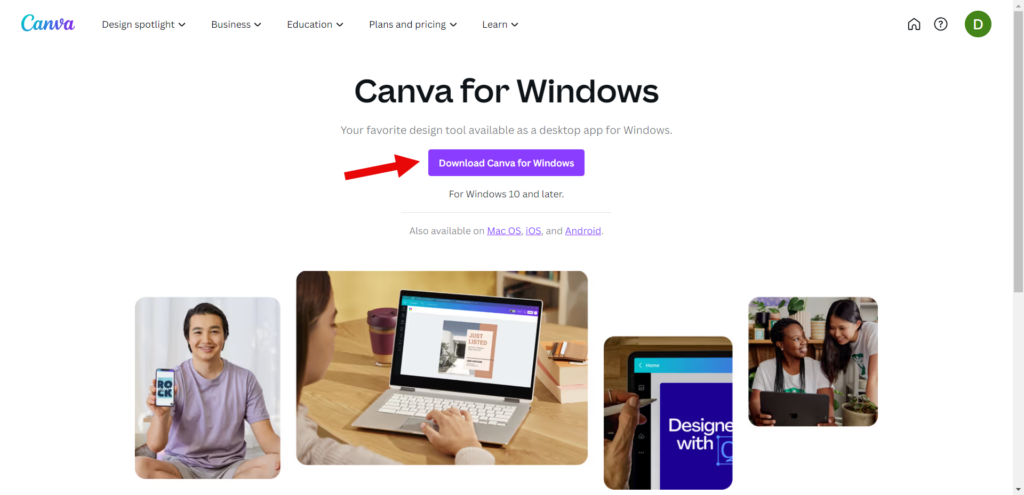
เมื่อเข้าสู่หน้าดาวน์โหลดแล้วให้คลิกที่ Download Canva for Windows เพื่อดาวน์โหลดแอพ Canva สำหรับติดตั้งบน Windows
แต่ถ้าต้องการใช้งานบน Mac OS, iOS หรือ Android ก็คลิกที่ลิงก์ด้านล่างตามระบบปฏิบัติการที่ต้องการได้เลย
โดยปกติโปรแกรมจะถูกดาวน์โหลดไปไว้ที่โฟลเดอร์ Downloads ของเครื่อง
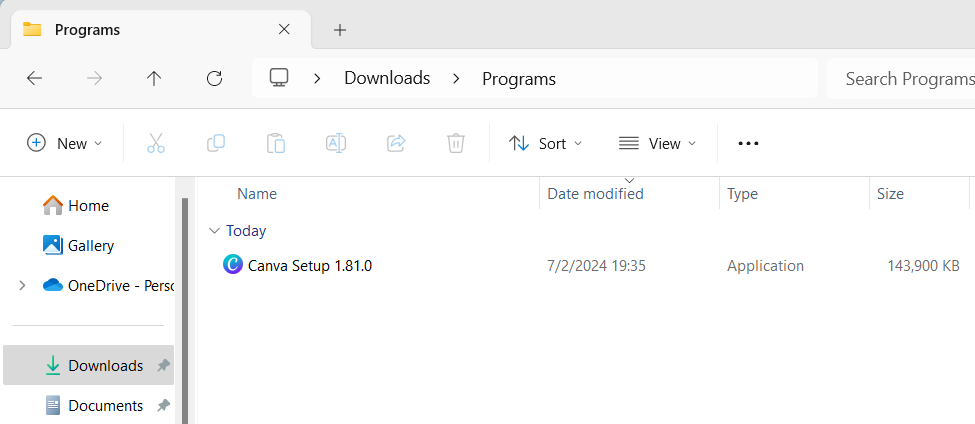
เมื่อได้ไฟล์ติดตั้งมาแล้วก็ดับเบิ้ลคลิกเพื่อทำการติดตั้งได้เลย
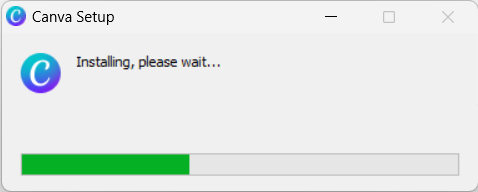
เมื่อติดตั้งเสร็จแอพ Canva จะถูกเปิดขึ้นมา
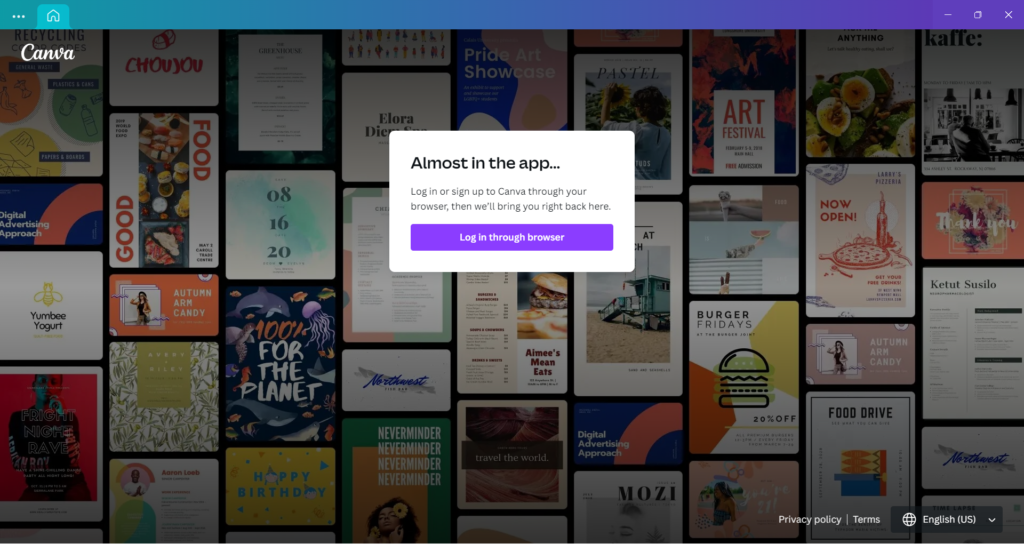
ให้คลิกที่ Log in through browser เพื่อทำการลงชื่อเข้าใช้ด้วยบัญชีที่เราได้สมัครไว้แล้ว ถ้ายังไม่มีบัญชีให้สมัครก่อน โดยสามารถสมัครใช้งานได้ฟรี
เมื่อคลิก Log in through browser ในแอพแล้ว เว็บเบราเซอร์จะถูกเปิดขึ้นมา
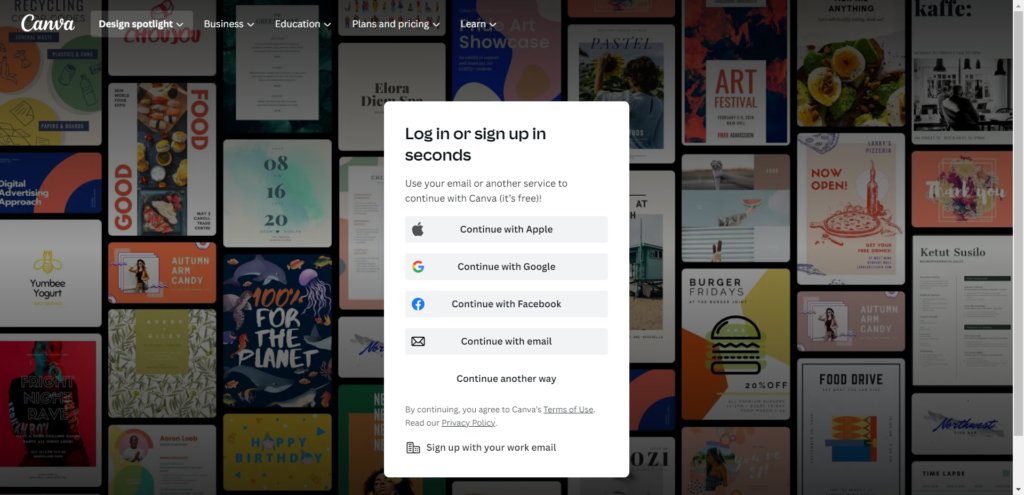
ให้เลือกล๊อกอินด้วยช่องทางตามที่เราได้สมัครไว้ ขั้นตอนการล๊อกอินอาจต้องทำการยืนยันรหัส 6 หลักผ่านทางอีเมล
หลังจากล๊อกอินแล้วให้คลิกปุ่ม Yes, continue to Canva app เพื่อเปิดแอพขึ้นมาทำงาน
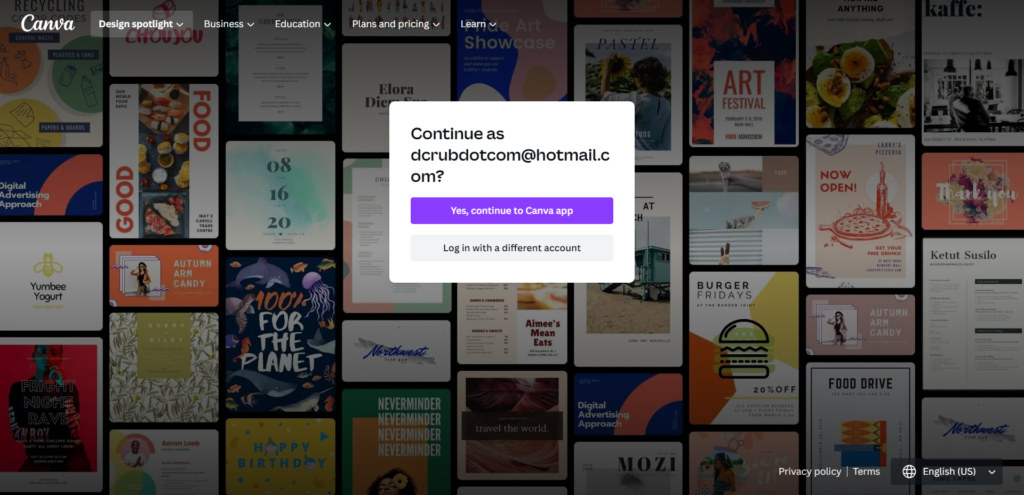
ถ้ามีแจ้งเตือนขึ้นมาดังภาพด้านล่างก็ให้คลิกปุ่ม Open Canva เพื่อเปิดแอพ
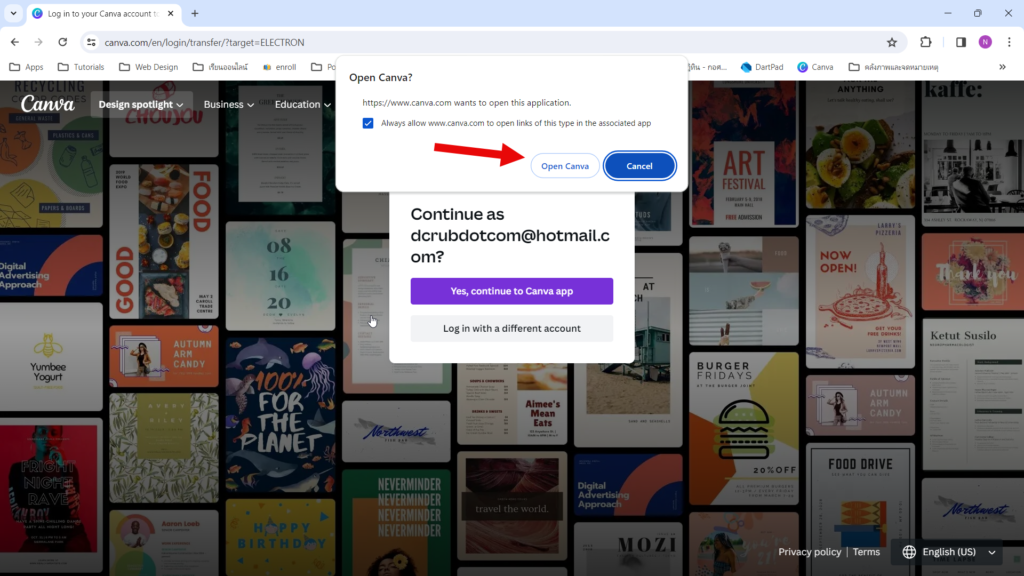
ก็จะเข้าสู่หน้าจอเริ่มต้นของแอพ Canva ซึ่งหน้าตาก็จะเหมือนกับในเว็บ
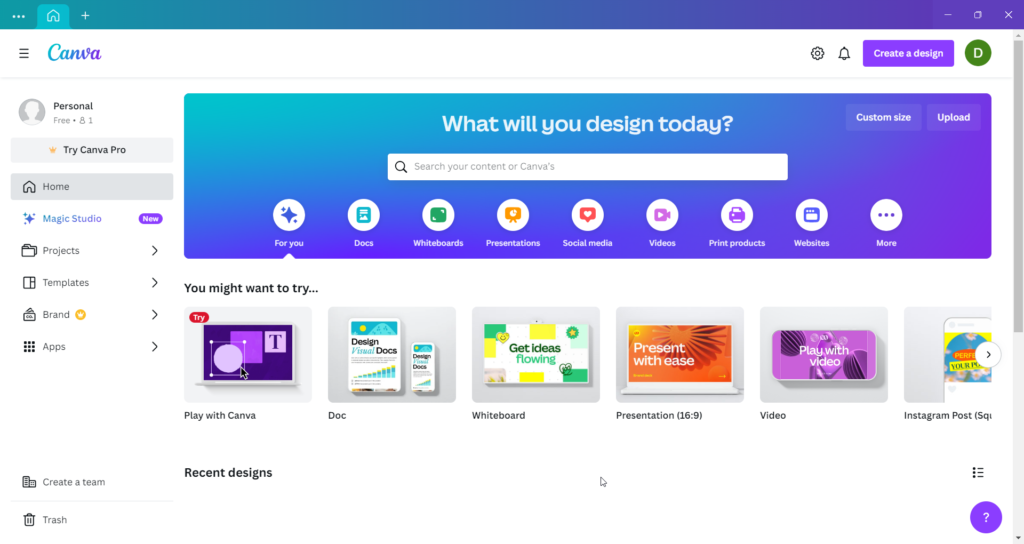
หลังจากนี้เวลาต้องการใช้งาน Canva ก็ไม่จำเป็นต้องเปิดเว็บเบราเซอร์แล้ว สามารถเปิดแอพบน Desktop ขึ้นมาทำงานได้เลยครับ
นอกจากนี้ หากเราใช้งาน Canva บนเว็บไซต์อยู่ ถ้าต้องการสั่งให้เปิดแอบขึ้นมาทำงานก็สามารถทำได้โดยคลิกที่ไอคอนรูปคอมพิวเตอร์บนเมนูบาร์ได้เลย
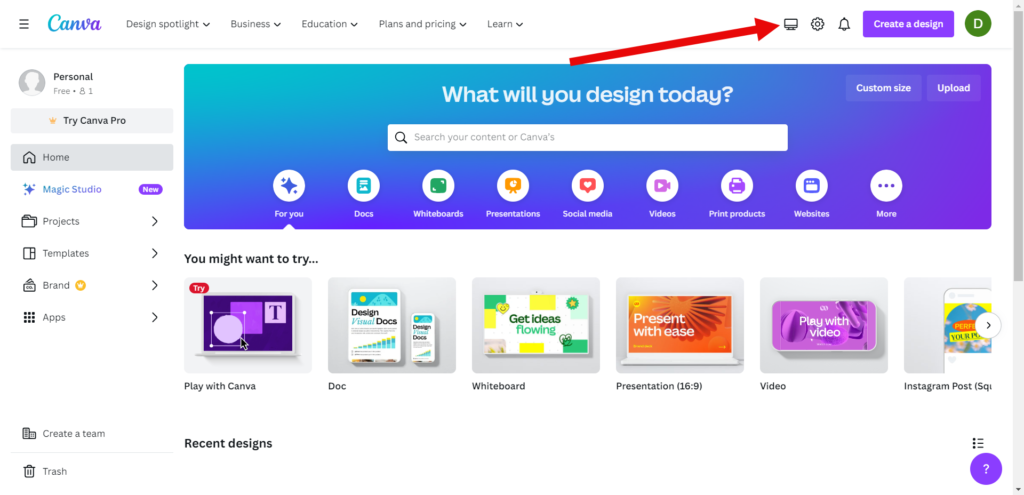
เมื่อได้ติดตั้งแอพ Canva บนเครื่องคอมพิวเตอร์ของเราแล้ว เวลาที่เราเปิดโปรเจ็คต์ในเว็บเบราเซอร์ จะมีป๊อปอัปขึ้นมาถามว่าต้องการเปิดงานชิ้นนี้ในแอพแทนหรือไม่
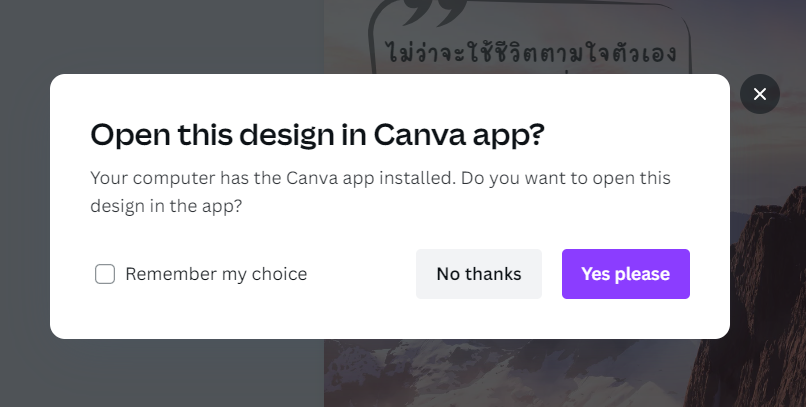
- ถ้าต้องการเปิดขึ้นงานในแอพ ก็คลิกที่ปุ่ม Yes please ได้เลย
- ถ้าไม่ต้องการเปิดแอพก็คลิกปุ่ม No thanks
- ถ้าต้องการให้ Canva จดจำตัวเลือกของเราไว้ ครั้งต่อไปจะได้ไม่ถามอีก ก็ติ๊ก ☑️ ตัวเลือก Remember my choice ไว้ด้วย จะได้ไม่โดนถามทุกครั้ง
กรณีที่เราคลิกปุ่ม Yes please ชิ้นงานนั้นจะถูกเปิดในแอพ Canva ส่วนที่เว็บเบราเซอร์จะมีป๊อปอัปปรากกฏขึ้นมาแจ้งว่ากำลังเปิดชิ้นงานอยู่ใน Desktop app ถ้าต้องการสลับมาเปิดในเว็บเบราเซอร์แทนก็สามารถทำได้โดยคลิกที่ Continue in browser instead
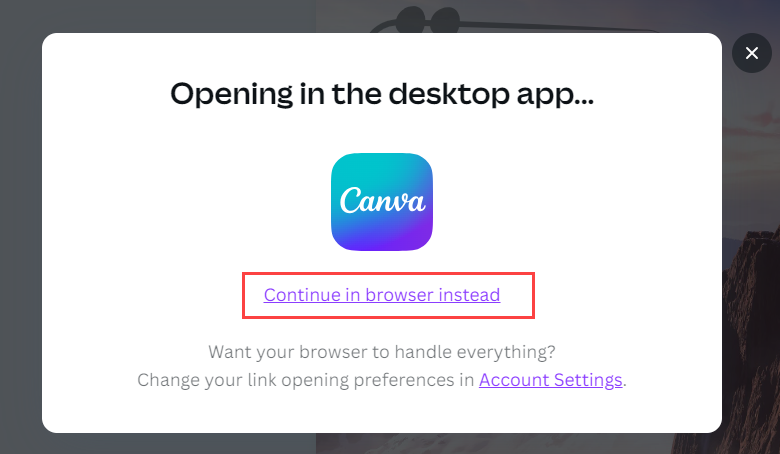
ชิ้นงานก็จะถูกเปิดในเว็บเบราเซอร์ (ส่วนแอพก็ไม่ถูกปิดนะครับ)










